Huawei é um dos principais fabricantes de smartphones do mundo. Ultimamente, a marca tem lançado novos aparelhos sempre baseados no sistema operacional Android e têm tido muito sucesso. A principal característica desses smartphones Huawei recentes é a câmera dupla. As duas câmeras trabalham juntas para fornecer melhor qualidade de imagem.
Obviamente, quem compra um celular Huawei também o utiliza para tirar muitas fotos foto e aproveite ao máximo a câmera dupla. Como resultado, se você já é um usuário de telefone Huawei, pode precisar de transferir fotos da Huawei para o computador para fins de backup. Mas se você não tem ideia sobre como transferir fotos da Huawei para o computador, você está no lugar certo. Continue lendo para descobrir quatro maneiras de transferir fotos facilmente do smartphone Huawei para o computador (Windows ou Mac)
Modo 1: mover fotos da Huawei para o PC via USB
A maneira tradicional de transferir dados de um dispositivo Android para um computador é usar um Cabo USB e conecte diretamente o celular ao PC. Este método pode ser útil em alguns casos para copiar fotos também, mas tem alguns desvantagens. Por exemplo, não permite que você pesquise facilmente uma foto ou não é um método prático para transferir uma grande quantidade de imagens. De qualquer forma, aqui estão as etapas para usar o cabo USB e transferir fotos do telefone Huawei para o PC:
Passo 1: Primeiro você precisa conectar a Huawei ao PC. Para fazer isso, você precisa de um cabo USB compatível com o seu Huawei (melhor se for o original), para que o dispositivo possa ser detectado pelo computador depois de conectado. O dispositivo deve ser detectado como uma unidade externa (como se fosse um stick USB).
Passo 2: Verifique o painel de notificação em seu telefone Huawei e conecte-se como "MTP / transferência de arquivos" Em seguida, clique em "Ok"Quando é exibida uma mensagem que diz"Permitir depuração USB".
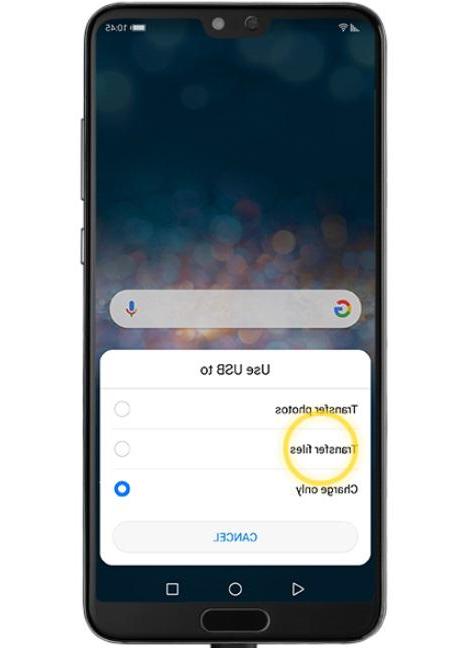
Passo 3: Certifique-se de que o driver do telefone Huawei tenha sido instalado com sucesso em seu computador. Então, vá para "Este PC / Meu Computador " e acesse seu dispositivo na lista de dispositivos portáteis.
Passo 4: Localize a pasta DCIM, porque é onde todas as fotos são salvas.
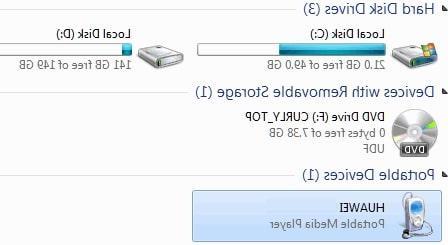
Passo 5: Selecione as fotos desejadas, copie e cole no seu computador. Ou você pode simplesmente arrastá-los e soltá-los do telefone Huawei para o computador.
Maneira 2. Copie fotos da Huawei para PC / Mac com TunesGO
TunesGO é um programa popular (para Windows e Mac) projetado para ajudar os usuários a gerenciar os dados do telefone e transferi-los para outros dispositivos (como computadores ou outros telefones celulares). Este software é compatível com TODOS os tipos e modelos de telefones celulares (Android e iOS) e também oferece suporte total a dispositivos Huawei. Se você quiser experimentá-lo gratuitamente, baixe e instale o programa no seu computador imediatamente. Aqui estão os links para download.
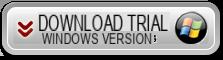
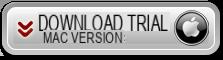
Após a instalação, esta tela principal será aberta:
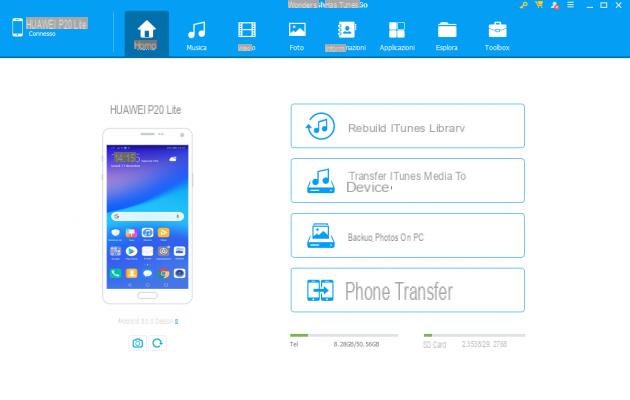
Etapa 1. Conecte a Huawei ao PC / Mac via USB
Usando um cabo USB, conecte seu telefone celular ao computador. No Huawei você também terá que ativar a opção DEBUG USB. Se você não sabe como fazer, leia estas instruções.
Assim que o telefone Huawei for detectado pelo programa, sua foto aparecerá na tela principal (como pode ser visto na figura acima).
Etapa 2. Exportar fotos da Huawei para PC / Mac
Se por acaso você quiser transferir todas as fotos da Huawei para o seu computador (para backup), na tela principal do TunesGO, basta pressionar o botão "Backup de fotos para PC". Será aberta a janela na qual você deverá escolher a pasta em seu PC / Mac onde deseja salvar todas as fotos (em seu formato original).
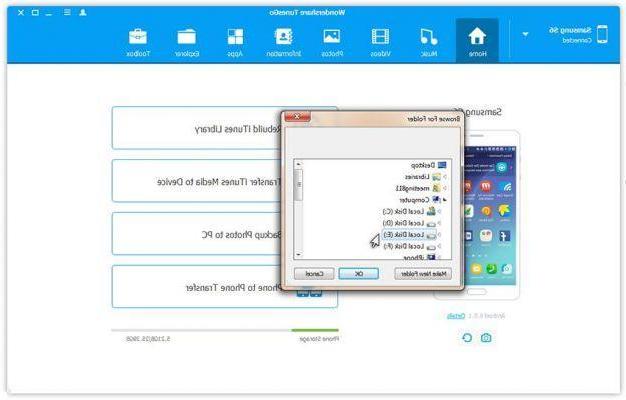
Se você deseja transferir apenas algumas fotos, clique na guia FOTOS na parte superior para abrir a janela que mostrará todas as fotos salvas em seu telefone Huawei. Neste ponto, escolha as fotos a serem transferidas e clique no botão na parte superior EXPORTAR -> EXPORTAR PARA PC
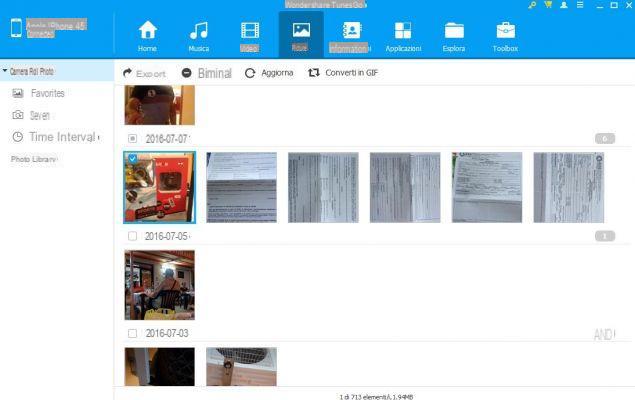
Ao contrário do método nº 1 visto acima (conexão via USB), com o TunesGO você terá a possibilidade de encontrar mais facilmente as fotos para copiar para o seu computador. Além disso, você pode fazer um backup total de todas as suas fotos com apenas um clique!
Modo 3: transferir fotos da Huawei para o PC Windows com HiSuite
Se você já usou um dispositivo Huawei, provavelmente deve conhecer o Huawei HiSuite para Windows. É um aplicativo de desktop que você pode usar para fins de backup e restauração de dados. Com a ajuda deste software “oficial”, você pode fazer backup do conteúdo do seu telefone Huawei para o seu computador. Se necessário, você pode até restaurar os dados de backup.
Se você quiser tentar usá-lo, faça o download Huawei HiSuite para Windows em seu computador e siga as etapas abaixo para aprender como transferir fotos da Huawei para o PC usando este aplicativo de desktop:
Passo 1: Para começar, conecte seu dispositivo Huawei ao computador com a ajuda de um cabo USB.
Passo 2: Em seguida, em seu telefone Huawei, vá para "Configurações" Aqui, digite "HDB”Na barra de pesquisa na parte superior. Nos resultados da pesquisa, toque em “Permitir que o HiSuite use HDB“.
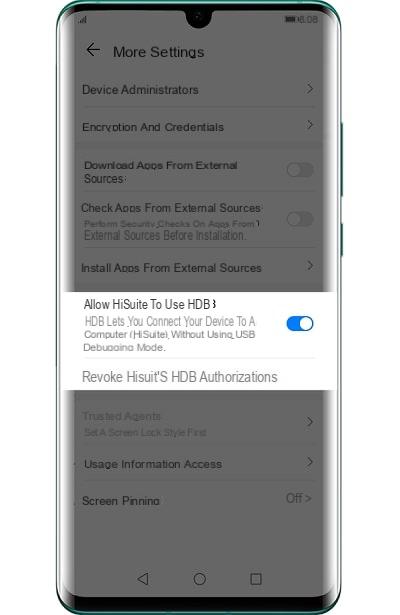
Passo 3: Uma vez conectado, aceite os privilégios no telefone.
Passo 4: Abra o Huawei HiSuite em seu PC e pressione "backup" Em seguida, selecione os tipos de arquivo dos quais deseja fazer backup, por exemplo foto, vídeos, etc.
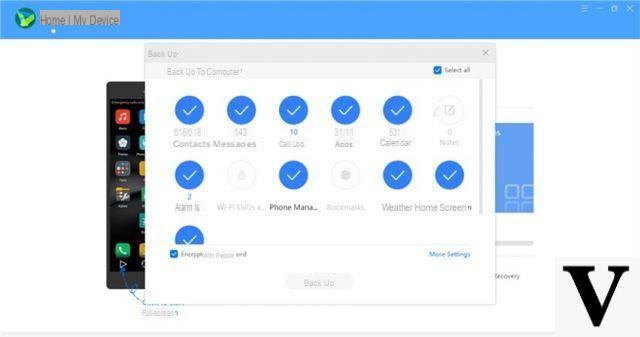
Passo 5: Depois de selecionar os arquivos, escolha uma pasta de destino em seu computador onde deseja salvar os dados de backup e clique no botão "ressalva".
Modo 4: Baixe o Huawei Photos para o PC com o Huawei Share
Um recurso integrado dos smartphones Huawei é o de Compartilhar Huawei. É um utilitário ideal para transferir dados entre dois dispositivos Huawei ou um dispositivo Huawei e PC / Mac.
Este sistema envolve a transferência de dados por meio de uma conexão Wi-Fi e, portanto, o destinatário e o remetente devem estar conectados à mesma conexão com a Internet. No entanto, abaixo está o guia passo a passo sobre como usar o Huawei Share para transferir fotos da Huawei para o computador:
- No PC com Windows, vá para "Painel de comando“>“Programas e características" Em seguida, clique em “Ativar ou desativar recursos da janela” e certifique-se de que a opção “Suporte para compartilhamento de arquivos SMB 1.0 / CIFS” esteja marcada.
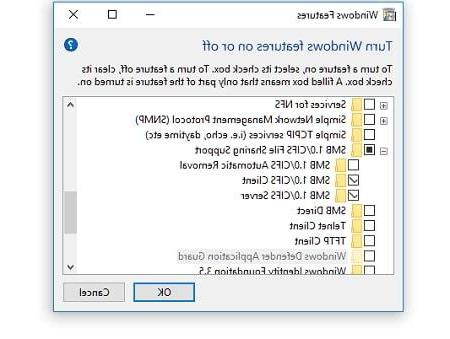
- Agora, ative "Descoberta de rede"E"Compartilhamento de arquivos”No seu PC com Windows.
- Em seguida, vá para "Configurações”Em seu telefone Huawei e clique em Conexão de dispositivo.
- Agora você encontrará as configurações de compartilhamento do Huawei aqui. Basta clicar nele e ativar as opções "Compartilhar Huawei"E"Compartilhamento de computador".
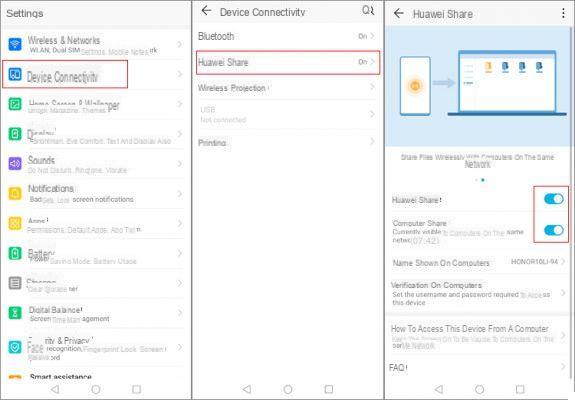
- Uma vez ativado, você precisa configurar um nome de usuário e uma senha. Certifique-se também de que o dispositivo Huawei e o computador estejam conectados à mesma conexão Wi-Fi.
- Clique em "Meu PC" no seu computador e vá para "rede”Para selecionar seu dispositivo Huawei e acessar seus dados em seu computador.

É assim que o compartilhamento da Huawei no PC funciona e isso permite que você transfira fotos do telefone para o PC também.
Transfira fotos da Huawei para o PC ou Mac. Como fazer? -

























